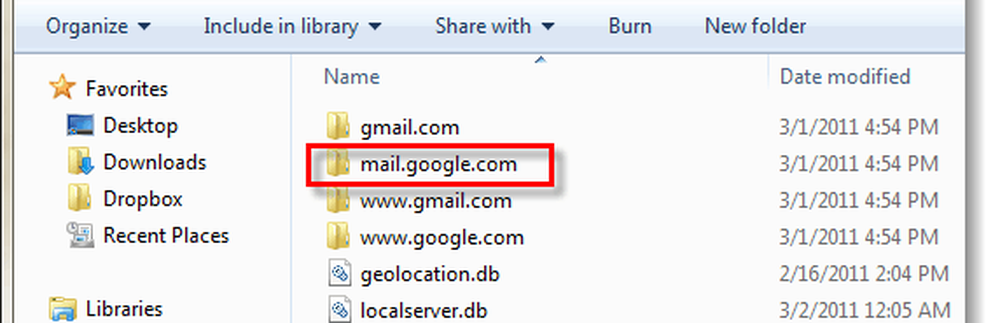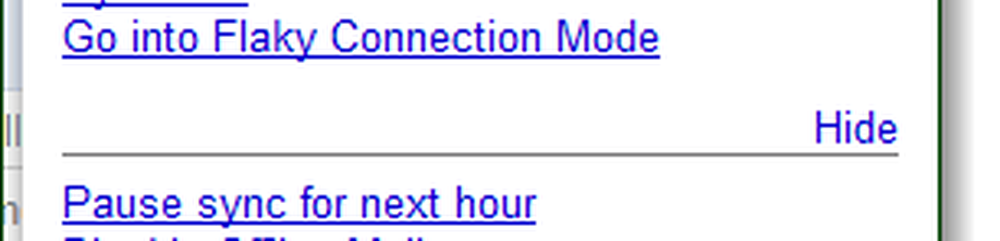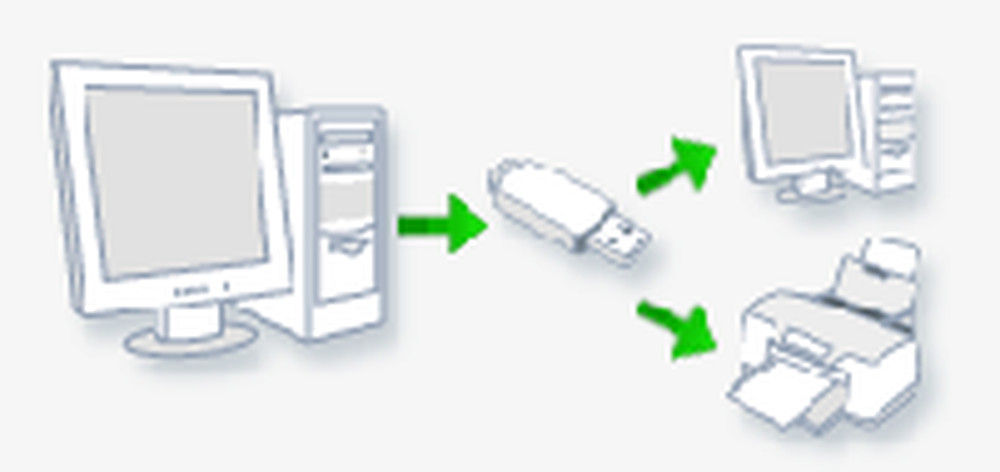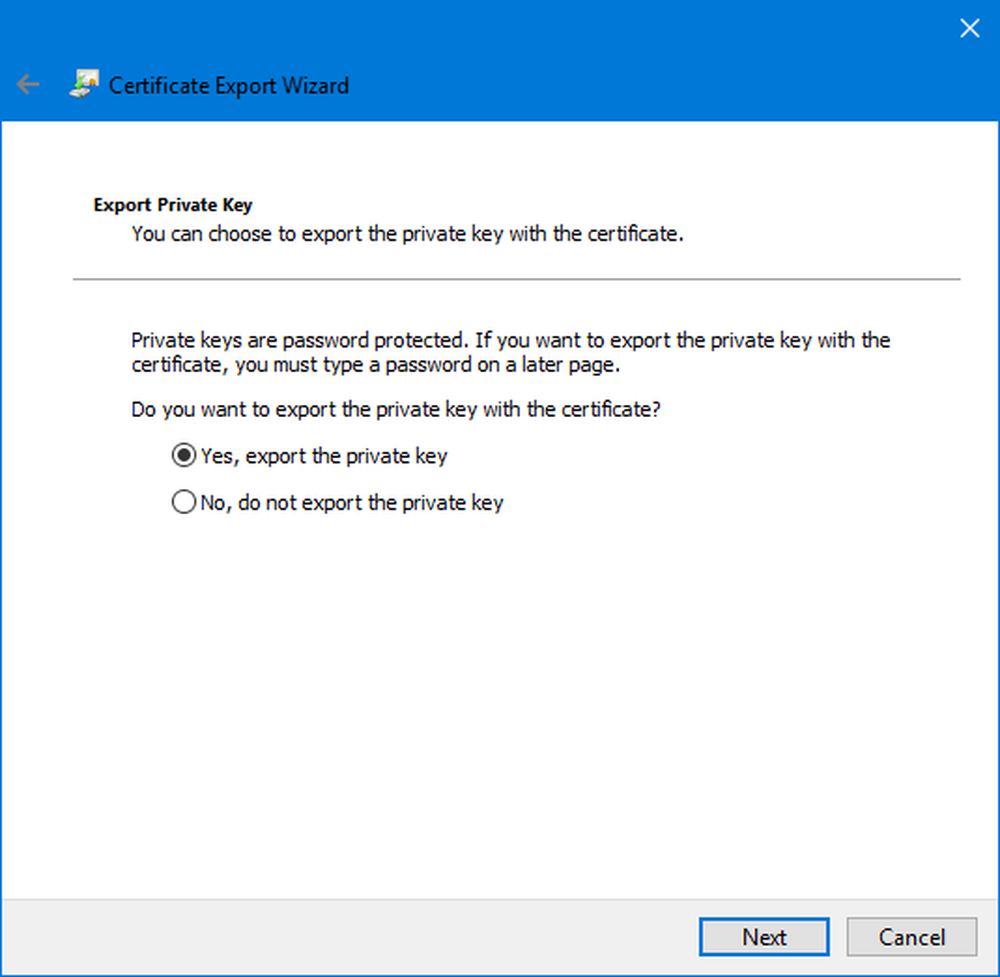Så här säkerhetskopierar du Gmail till din dator med hjälp av Gmails offline-läge


Även om a Cloud-server är mycket mer tillförlitlig än din hem- eller kontorsdator, även Google har det avbrott från tid till annan. Igår kämpade Google för att reparera en stor krasch som hände under helgen. Google spelar det säkert och gör säkerhetskopior av allt, men personer som upplevde kraschen förlorade alla tidigare e-postmeddelanden tills säkerhetskopieringen återställdes. Hur kan du undvika detta? Genom att säkerhetskopiera din e-postadress!
Totalt var endast 40 000 användare så drabbade, men om du var en av dem var det knappast kul att fastna utan dina e-postmeddelanden under en hel helg. Detsamma kan sägas om internetåtkomst och en mängd andra saker som ibland kan leda till att du får tillgång till ditt online Gmail-konto. Tack och lov har Google ett offline-läge som löser majoriteten av dessa problem. När det är aktiverat är allt du behöver göra på att besöka Gmail.com och alla e-postmeddelanden kommer fortfarande att finnas där, även om du inte har en internetanslutning!
Klar för att ställa in Gmail Offline-läge? Vi gör det!
Obs! Gmail-offline-läget fungerar med Internet Explorer och Firefox men de kräver Google Gears-tillägg. Chrome stöder det som standard. Gmail Offline fungerar inte för konton med Flera inloggningar aktiverat kan du inaktivera det här.
Så här aktiverar du Gmail offline-läge
Steg 1
Klick kugghjulsikonen i Gmail och Välj Mailinställningar. Alternativt kan du bara Klicka här.
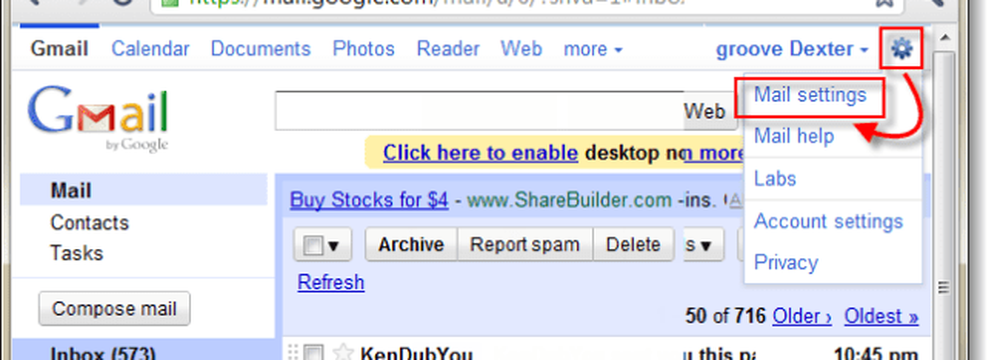
Steg 2
Klick de Off-line fliken från inställningsmenyn och Kontrollera kula för Inaktivera Offline Mail för den här datorn. Nu behöver vi bara anpassa vilken post som hämtas.
- 2.b Välj hur senaste posten du vill ladda ner för mest mappar. Gmail offline-läge ger ett alternativ vi ser i steg 3 som gör att du kan välja vilka mappar som säkerhetskopieras helt enkelt. I exemplet nedan I Vald att säkerhetskopiera mail som inte är äldre än 1 vecka. Det beror på att det mesta av mitt brev blir irrelevant efter en vecka, men det finns fortfarande några mappar jag vill säkerhetskopiera hela historiken för.
Nu Klick Ändra etikett inställningar.
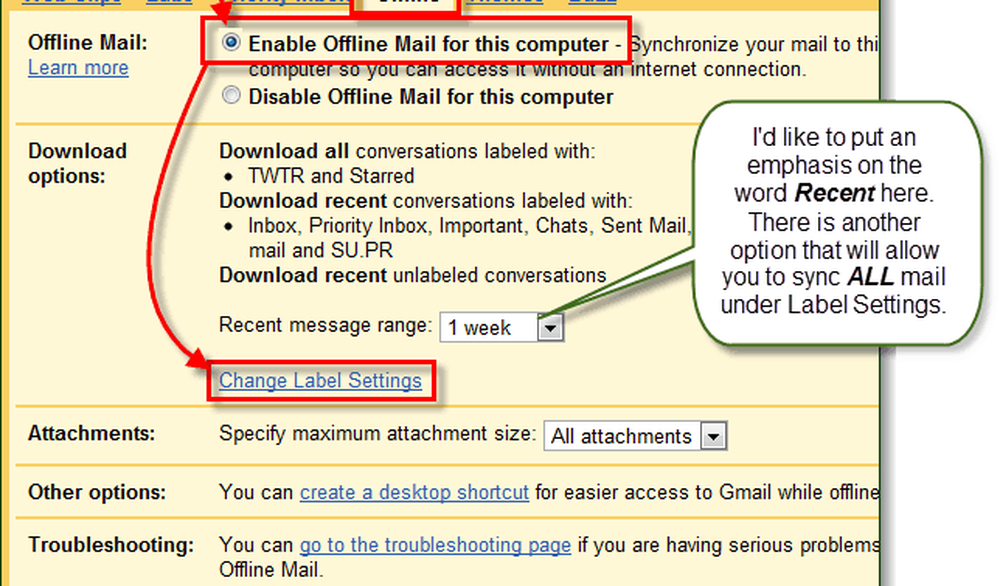
Steg 3
Etikettinställningarna borde nu expandera över skärmen. Här kan du anpassa vilket mail du vill ladda ner.
- Allt - Hämta hela din e-posthistorik för en viss mapp / etikett i Gmail.
- 1 vecka - Detta kommer att vara vilken tidsgräns du ställer in Nyligen sträcker sig till i steg 2.b, kommer eventuellt mail som är äldre än det här inte hämtas.
- Ingen - Den här mappen / etiketten laddas inte ner alls.
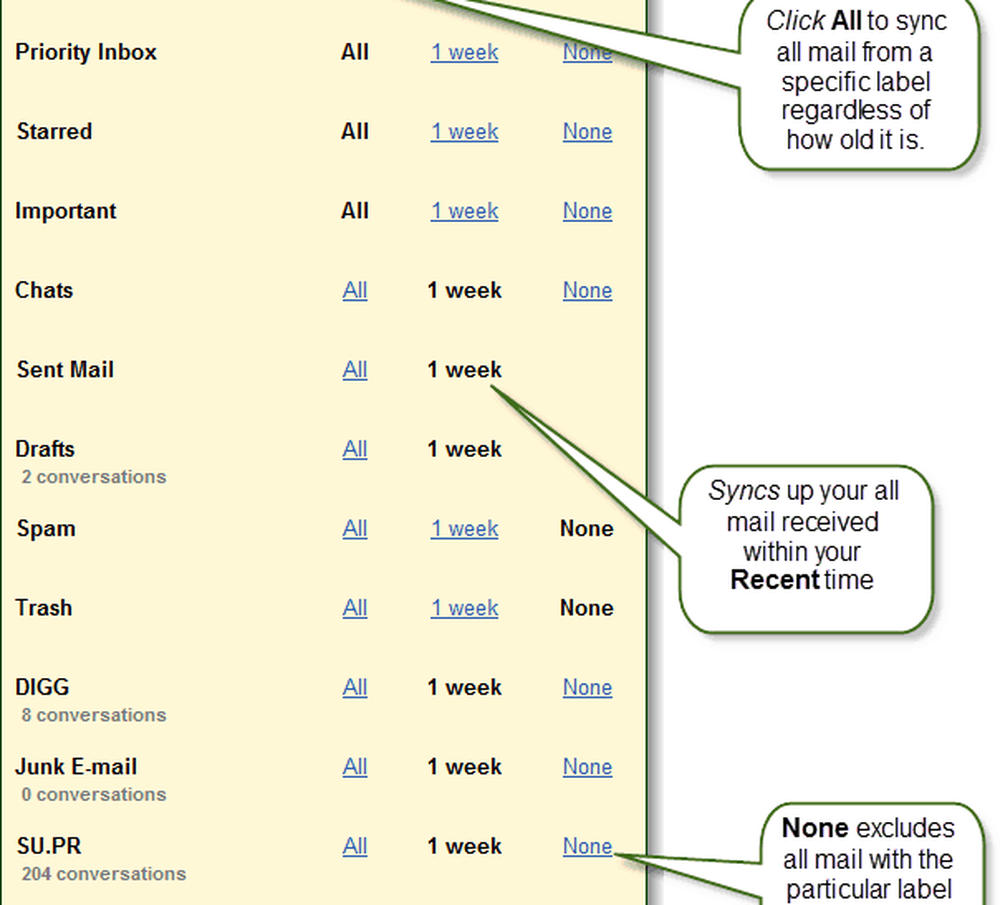
Steg 4
Du kan ange maximal bifogningsstorlek, men om du inte har folk som skickar dig 100mb + filer, borde det inte vara ett problem. Du kan också skapa en skrivbordsgenväg som direkt öppnar din brevlåda, men allt detta gör att du öppnar gmail.com din webbläsare.
När du är redo att anpassa, Klick Spara ändringar, och vi är redan nästan färdiga.

Steg 5
Du kommer att gå igenom en rad instruktioner. Klick Nästa
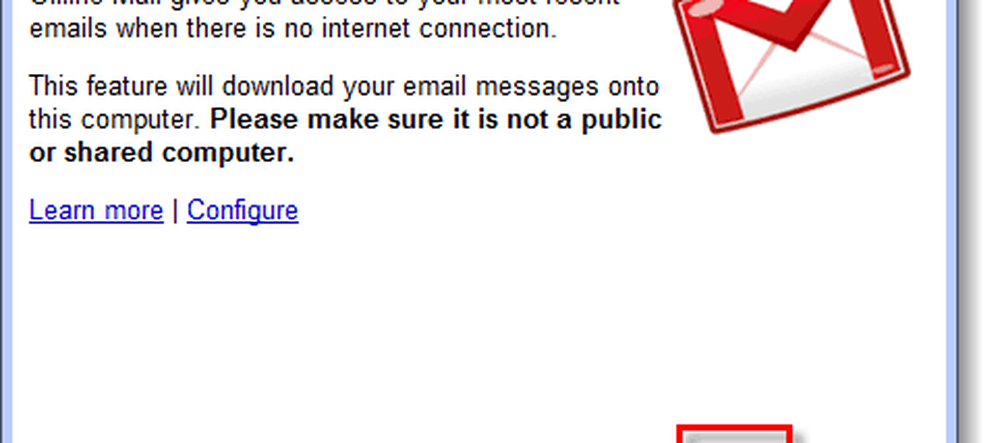
Klick Tillåta och att du litar på Gmail för att komma åt Google Gears.
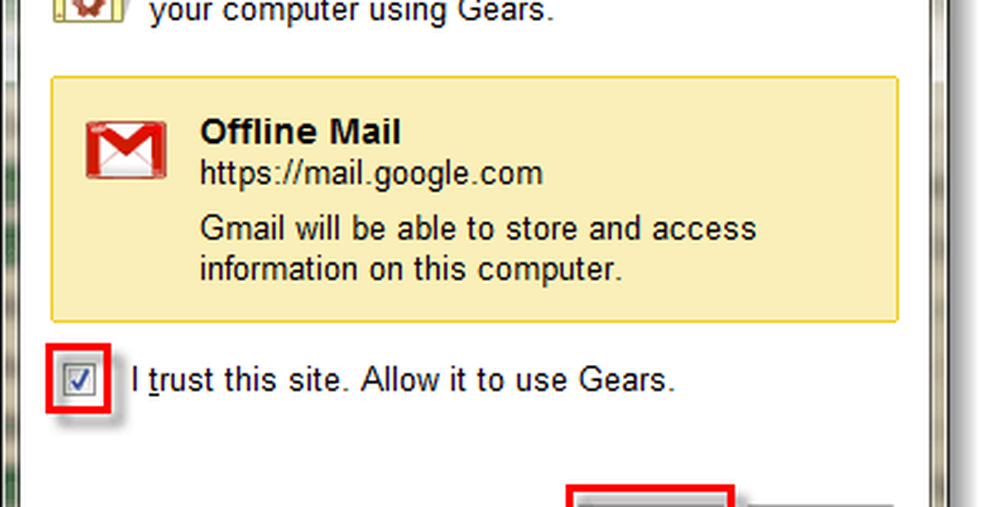
Välja om du vill ha några genvägar, Klick ok.
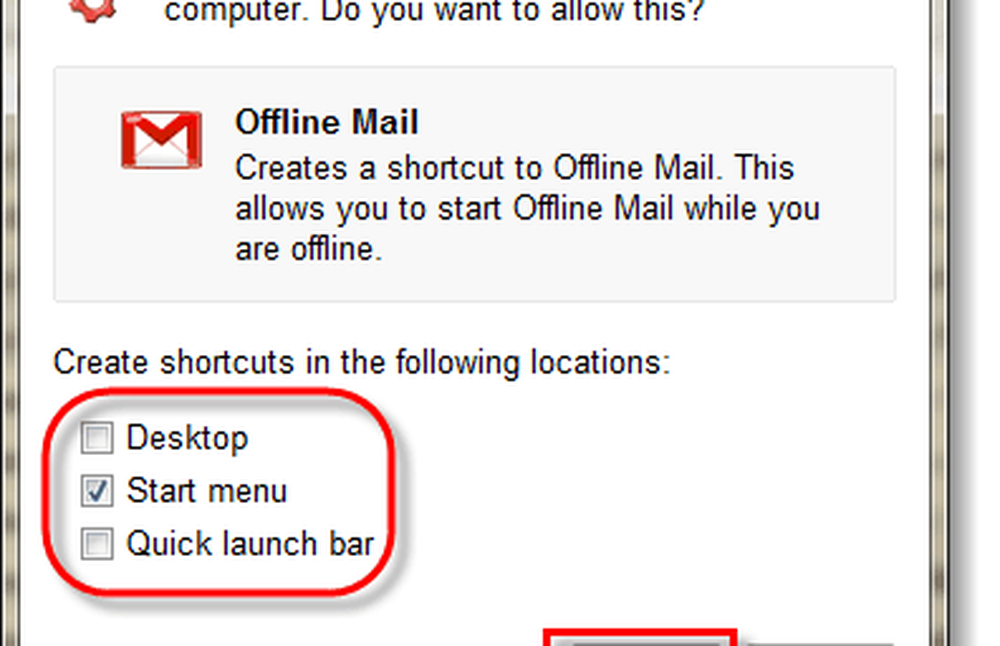
Vänta några minuter för att Google slutför installationen och hämtar ditt e-postarkiv. Mängden tid den totala mängden lagringsutrymme du använder för e-post. Används utrymme kan allmänt ses längst ner på din Gmail-webbsida.
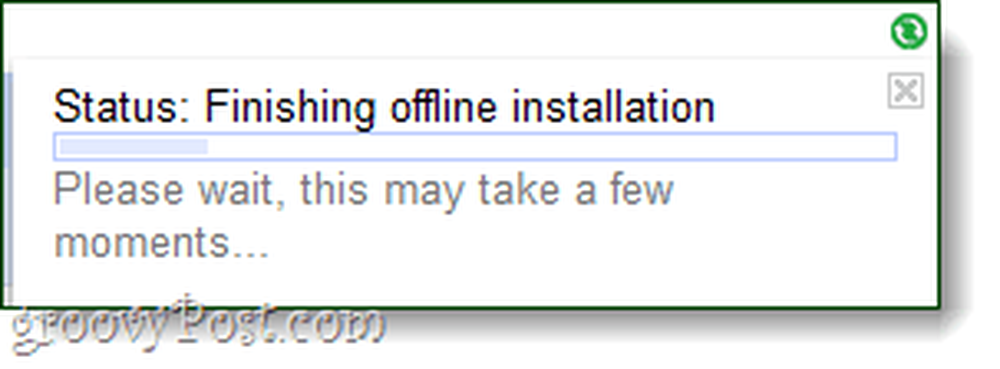
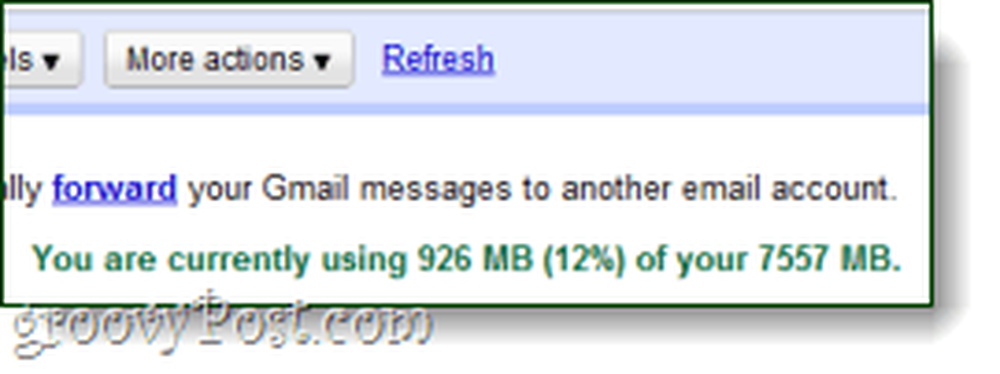
Gjort!
Dina Gmail-e-postmeddelanden ska nu säkerhetskopieras och laddas ner till din dator tack vare Google Gears. Nu när du har Offline-läge aktiverat kan du välja när du vill synkronisera och ladda ner e-postmeddelanden, och det är enkelt att inaktivera det. För att öppna alternativen Offline Mode, bara Klick Det lilla gröna kryssrutan som nu visas högst upp till höger i ditt Gmail-fönster. under ditt användarnamn.
Skapa en säkerhetskopia av din säkerhetskopia
Om du vill veta var Google Gears lagrar din Gmail-information på din dator är platsen % UserProfile% \ AppData \ Local \ Google \ Chrome \ Användardata \ Standard \ Plugin Data \ Google Gears. Här kan du kopiera din mail.google.com mapp för att göra en kopia av det, men se till att det inte är tomt eftersom Gears brukar göra flera Gmail-mappar av någon anledning.